Trạng thái chạy bộ
Số liệu chạy bộ là phản hồi theo thời gian thực về trạng thái chạy bộ của bạn. Đồng hồ fēnix của bạn có cảm biến gia tốc để tính toán năm số liệu trạng thái chạy bộ. Để tính sáu số liệu trạng thái chạy bộ, bạn phải kết nối đồng hồ fēnix với phụ kiện dòng HRM-Pro hoặc các phụ kiện tính số liệu chạy bộ khác có khả năng tính chuyển động cơ thể. Để biết thêm thông tin, vui lòng vào trang Garmin.com/performance-data/running.
|
Số liệu |
Loại cảm biến |
Mô tả |
|
Guồng chân |
Đồng hồ và phụ kiện tương thích |
Guồng chân là số bước trong mỗi phút. Hiển thị tổng số bước (kết hợp cả chân trái và phải). |
|
Dao động dọc |
Đồng hồ và phụ kiện tương thích |
Dao động dọc là độ bật người khi đang chạy. Số liệu hiển thị sự chuyển động dọc của phần thân người, được đo theo đơn vị centimet. |
|
Thời gian tiếp đất |
Đồng hồ và phụ kiện tương thích |
Thời gian tiếp đất là thời gian trong mỗi bước mà chân của bạn tiếp đất trong khi chạy. Thời gian được tính bằng milli giây. LƯU Ý: Thời gian tiếp đất và sự cân bằng không khả dụng khi đi bộ. |
|
Cân bằng thời gian tiếp đất |
Chỉ phụ kiện tương thích |
Cân bằng thời gian tiếp đất hiển thị sự cân bằng thời gian tiếp đất của chân trái/phải trong khi chạy bộ. Dữ liệu hiển thị dưới dạng phần trăm. Ví dụ, 53,2 với mũi tên chỉ bên trái hoặc phải. |
|
Chiều dài sải chân |
Đồng hồ và phụ kiện tương thích |
Chiều dài sải chân là chiều dài từ bước chân này đến bước chân kia. Dữ liệu được tính theo đơn vị mét. |
|
Tỉ lệ dọc |
Đồng hồ và phụ kiện tương thích |
Tỷ lệ dọc là tỷ lệ giữa dao động dọc với chiều dài sải chân. Tỷ lệ được hiển thị theo phần trăm. Số phần trăm càng nhỏ thể hiện kiểu chạy càng hiệu quả. |
Mẹo khi thiếu dữ liệu Trạng thái chạy bộ
Chủ đề này cung cấp các mẹo sử dụng phụ kiện tính số liệu chạy bộ tương thích. Nếu phụ kiện không được kết nối với đồng hồ, đồng hồ sẽ tự động chuyển sang số liệu chạy bộ trên cổ tay.
- Đảm bảo rằng bạn có phụ kiện trạng thái chạy bộ như phụ kiện dòng HRM-Pro.
Các phụ kiện trạng thái chạy bộ có  ở phía trước các mô-đun.
ở phía trước các mô-đun.
- Kết nối lại phụ kiện hỗ trợ trạng thái chạy bộ với đồng hồ theo hướng dẫn.
- Nếu bạn đang sử dụng phụ kiện dòng HRM-Pro, hãy kết nối phụ kiện với đồng hồ của bạn bằng công nghệ ANT+, thay vì công nghệ Bluetooth.
- Nếu dữ liệu trạng thái chạy bộ chỉ hiển thị 0, đảm bảo rằng bạn mang phụ kiện đúng cách.
LƯU Ý: Thời gian tiếp đất và sự cân bằng chỉ hiển thị khi chạy bộ. Thời gian tiếp đất không được tính khi đi bộ.
GHI NHỚ: Số liệu thời gian tiếp đất không tính số liệu chạy bộ trên cổ tay.
Năng Lượng Chạy
Công suất chạy của Garmin được tính toán bằng cách sử dụng trạng thái chạy bộ đo được, khối lượng người dùng, dữ liệu môi trường và dữ liệu cảm biến khác. Phép đo công suất ước tính lượng công suất mà người chạy bộ tác dụng lên mặt đường và nó được hiển thị bằng watt. Sử dụng sức chạy làm thước đo nỗ lực có thể phù hợp với một số người chạy hơn là sử dụng tốc độ hoặc nhịp tim. Công suất chạy có thể phản hồi nhanh hơn nhịp tim để cho biết mức độ nỗ lực và nó có thể tính trong các hoạt động chạy lên dốc, xuống dốc và trong điều kiện có gió, điều mà phép đo nhịp độ không làm được. Để biết thêm thông tin, truy cập Garmin.com/performance-data/running/.
Bạn có thể tùy chỉnh các trường dữ liệu công suất chạy bộ để xem năng lượng tiêu hao và thực hiện các điều chỉnh cho quá trình luyện tập của mình (Trường dữ liệu). Bạn có thể thiết lập cảnh báo lực để được thông báo khi bạn đến vùng công suất cụ thể (Cảnh báo hoạt động).
Vùng công suất chạy tương tự như vùng công suất đạp xe. Giá trị cho các khu vực là giá trị mặc định dựa trên giới tính, cân nặng và khả năng trung bình và có thể không phù hợp với khả năng cá nhân của bạn. Bạn có thể điều chỉnh các vùng của mình trên đồng hồ theo cách thủ công hoặc sử dụng tài khoản Garmin Connect (Thiết lập vùng lực).
Giữ MENU, chọn Hoạt động & Ứng dụng, chọn hoạt động chạy bộ, chọn thiết lập hoạt động, và chọn Năng lượng chạy bộ.
Trạng thái: Bật hoặc tắt dữ liệu năng lượng Chạy được ghi lại trên thiết bị Garmin. Bạn có thể sử dụng thiết lập này nếu bạn thích sử dụng dữ liệu năng lượng chạy của bên thứ ba hơn.
Nguồn: Cho phép bạn chọn thiết bị nào để sử dụng lưu trữ dữ liệu năng suất chạy bộ. Tùy chọn Chế độ thông minh tự động phát hiện và sử dụng số liệu chạy bộ trên phụ kiện, khi khả dụng. Đồng hồ sử dụng dữ liệu năng suất chạy bộ trên cổ tay khi phụ kiện không được kết nối.
Tính dữ liệu gió: Bật hoặc tắt sử dụng dữ liệu gió khi tính toán năng lượng chạy bộ của bạn. Dữ liệu gió là sự kết hợp của tốc độ, hướng và dữ liệu phong vũ biểu từ đồng hồ của bạn và dữ liệu gió khả dụng từ điện thoại của bạn.
Sử dụng điều khiển Varia Camera
LƯU Ý
Một số khu vực pháp lý có thể cấm hoặc quy địn việc ghi hình, âm thanh hoặc hình ảnh hoặc có thể yêu cầu tất cả các bên phải biết và đồng ý về việc ghi. Bạn có trách nhiệm phải biết và tuân theo tất cả các luật, quy định và bất kỳ hạn chế tại các khu vực pháp lý nơi bạn định sử dụng thiết bị này.
Trước khi có thể sử dụng điều khiển Varia camera, bạn phải kết nối cảm biến với đồng hồ của bạn (Kết nối cảm biến không dây).
- Thêm công cụ tổng quan RCT Camera vào đồng hồ của bạn (Công cụ tổng quan).
- Từ công cụ tổng quan RCT Camera, chọn một tùy chọn:
- Chọn
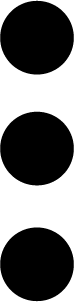 để xem thiết lập máy quay.
để xem thiết lập máy quay. - Chọn
 để chụp ảnh.
để chụp ảnh. - Chọn
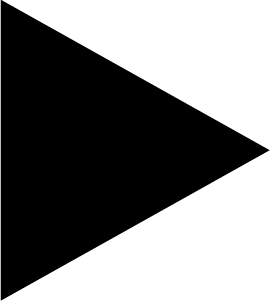 để lưu đoạn ghi hình.
để lưu đoạn ghi hình.
- Chọn
inReach Remote
Chức năng inReach Remote cho phép bạn điều khiển thiết bị inReach của mình bằng thiết bị MARQ. Truy cập buy.Garmin.com để mua thiết bị inReach tương thích.
Sử dụng điều khiển từ xa inReach
Trước khi bạn có thể sử dụng chức năng inReach Remote, bạn phải thêm công cụ tổng quan inReach vào vòng lặp công cụ tổng quan (Tùy chỉnh Vòng lặp xem nhanh).
- Bật thiết bị inReach.
- Trên đồng hồ MARQ, nhấn UP hoặc DOWN từ mặt đồng hồ để xem công cụ tổng quan inReach.
- Nhấn START, để tìm kiếm thiết bị inReach của bạn.
- Nhấn START, để kết nối thiết bị inReach của bạn.
- Nhấn START, và chọn một tùy chọn:
- Để gửi tin nhắn SOS, chọn Khởi tạo SOS.
LƯU Ý: Bạn chỉ nên dùng tính năng SOS trong trường hợp thực sự khẩn cấp.
- Để gửi tin nhắn văn bản, chọn Tin nhắn > Tin nhắn mới, chọn danh bạ tin nhắn và nhập văn bản hoặc chọn tùy chọn tin nhắn mẫu.
- Để gửi tin nhắn mẫu, chọn Gửi tin nhắn mẫu và chọn một tin nhắn từ danh sách.
- Để xem bộ hẹn giờ và quãng đường di chuyển trong một hoạt động, chọn Theo dõi.
Chức năng điều khiển từ xa inReach cho phép điều khiển máy quay hành động VIRB bằng thiết bị của bạn.
Điều khiển máy quay hành động VIRB
Trước khi có thể sử dụng chức năng điều khiển từ xa của VIRB, bạn phải kích hoạt thiết lập điều khiển từ xa trên máy quay VIRB. Xem Hướng Dẫn Sử Dụng dòng sản phẩm VIRB để biết thêm thông tin.
- Bật máy quay VIRB.
- Kết nối máy quay VIRB với đồng hồ MARQ của bạn (Kết nối cảm biến không dây).
Công cụ tổng quan VIRB được tự động thêm vào vòng lặp công cụ tổng quan.
- Nhấn UP hoặc DOWN từ mặt đồng hồ để xem công cụ tổng quan VIRB.
- Nếu cần, chờ trong khi thiết bị kết nối với máy quay.
- Chọn một tùy chọn:
- Để ghi hình, chọn Bắt đầu ghi hình.
Ứng dụng đếm hình xuất hiện trên màn hình MARQ.
- Để chụp hình trong khi ghi hình, chọn DOWN.
- Để dừng ghi hình, nhấn STOP.
- Để chụp ảnh, chọn Chụp ảnh.
- Để chụp nhiều ảnh ở chế độ chụp ảnh liên tiếp, chọn Chụp ảnh liên tiếp.
- Để chuyển camera sang chế độ ngủ, chọn Sleep Camera.
- Để khởi động camera từ chế độ ngủ, chọn Khởi động camera.
- Để thay đổi thiết lập ghi hình và chụp ảnh, chọn Thiết lập.
Điều khiển máy quay hành động VIRB trong khi hoạt động
Trước khi có thể sử dụng chức năng điều khiển từ xa của VIRB, bạn phải kích hoạt thiết lập điều khiển từ xa trên máy quay VIRB. Xem Hướng Dẫn Sử Dụng dòng sản phẩm VIRB để biết thêm thông tin.
- Bật máy quay VIRB.
- Kết nối máy quay VIRB với đồng hồ MARQ của bạn (Kết nối cảm biến không dây).
Khi máy quay được ghép nối, màn hình dữ liệu VIRB sẽ tự động được thêm vào các hoạt động.
- Trong khi hoạt động, nhấn UP hoặc DOWN để xem màn hình dữ liệu VIRB.
- Nếu cần, chờ trong khi thiết bị kết nối với máy quay.
- Giữ MENU.
- Chọn VIRB.
- Chọn một tùy chọn:
- Để điều khiển máy quay khi sử dụng bộ hẹn giờ hoạt động, chọn Thiết lập > Chế độ ghi > Bộ hẹn giờ bắt đầu/dừng.
LƯU Ý: Tự động bắt đầu và dừng ghi hình khi bạn bắt đầu và dừng hoạt động.
- Để điều khiển máy quay bằng cách sử dụng tùy chọn trình đơn, chọn Thiết lập > Chế độ ghi > Thủ công.
- Để ghi hình thủ công, chọn Bắt đầu ghi hình.
Ứng dụng đếm hình xuất hiện trên màn hình MARQ.
- Để chụp hình trong khi ghi hình, chọn DOWN.
- Để dừng thủ công việc ghi hình, nhấn STOP.
- Để chụp nhiều ảnh ở chế độ chụp ảnh liên tiếp, chọn Chụp ảnh liên tiếp.
- Để chuyển camera sang chế độ ngủ, chọn Sleep Camera.
- Để khởi động camera từ chế độ ngủ, chọn Khởi động camera.
Trước khi có thể tùy chỉnh vị trí laser, bạn phải kết nối thiết bị Xero tương thích (Kết nối cảm biến không dây).
Giữ MENU, và chọn Cảm biến & Phụ kiện > Vị trí laser XERO > Vị trí laser.
Trong khi hoạt động: Cho phép hiển thị thông tin vị trí laser từ thiết bị Xero được ghép nối, tương thích trong suốt hoạt động.
Chế độ chia sẻ: Cho phép bạn chia sẻ công khai thông tin vị trí laze hoặc chế độ phát riêng tư.